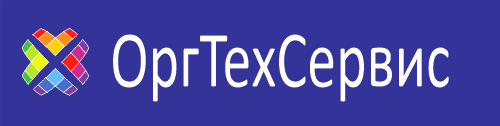Блог

Руководство по смене региона для принтеров HP LaserJet MFP 135/137: Устранение ошибки несовместимого картриджа
Руководство по смене региона для принтеров HP LaserJet MFP 135/137

Владельцы принтеров HP LaserJet MFP 135, 137, 135r и 137fnw нередко сталкиваются с ошибкой "Несовместимый картридж с тонером" при использовании картриджей HP W1106A (для Европы) или HP W1107A (для Азии).
Эта проблема возникает из-за региональных ограничений принтера. Например, картридж HP W1106A не работает в устройствах, настроенных на регион Россия, а HP W1107A — в принтерах с регионом Сингапур.
Хорошая новость: вы можете решить проблему, сменив регион принтера через сервисное меню (TechMode). В этой статье мы подробно расскажем, как это сделать. Сталкивались ли вы с этой ошибкой? Давайте разберемся, как вернуть ваш принтер к работе!
Почему возникает ошибка несовместимости картриджа?

Каждый принтер HP LaserJet MFP настроен на определенную страну или регион, что влияет на совместимость с картриджами. Например:
- HP W1106A (106A) предназначен для Европы, включая Россию.
- HP W1107A (107A) — для Азии.
Если регион принтера не совпадает с регионом картриджа, устройство выдает ошибку. Смена региона в сервисном меню решает эту проблему, позволяя принтеру распознавать картридж.
Как войти в сервисное меню (TechMode)






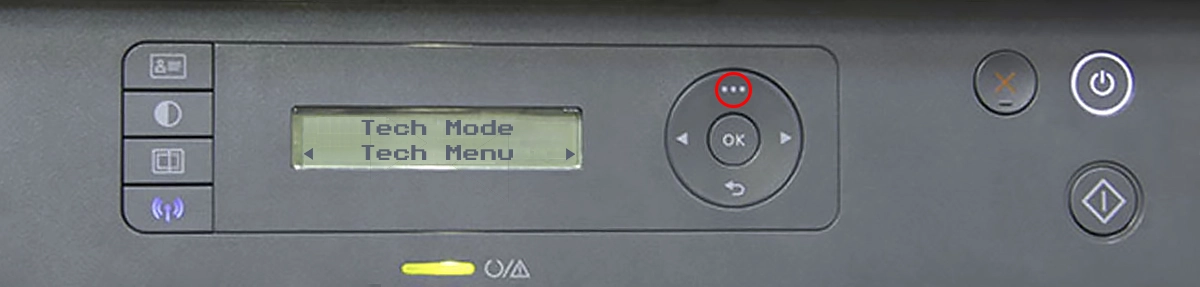
Сервисное меню (или TechMode) — это скрытый режим принтера, который позволяет изменять настройки, включая регион. Для входа нужно быстро и последовательно нажать комбинацию кнопок на панели управления. Комбинация зависит от модели:
Для HP LaserJet MFP 135/135r
- Нажмите кнопки в следующем порядке:
Меню→Назад→Влево→Вправо→ОК→Стоп→Меню
Для HP LaserJet MFP 137fnw
- Используйте следующую комбинацию:
Меню→#→1→9→3→4→Меню
После выполнения вы увидите на экране сервисное меню. Если меню не открылось, попробуйте повторить комбинацию, убедившись, что нажимаете кнопки быстро и в правильном порядке.
Пошаговая инструкция по смене региона

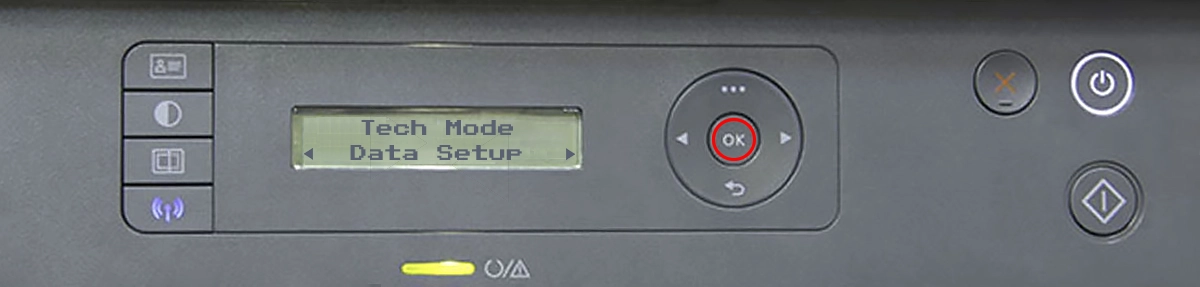
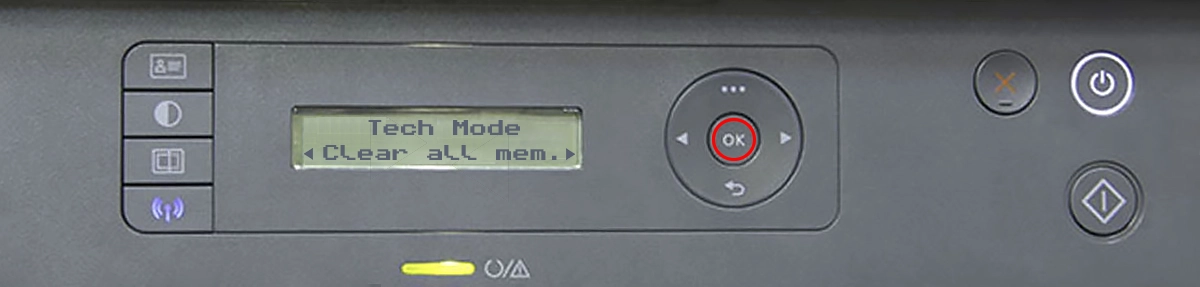

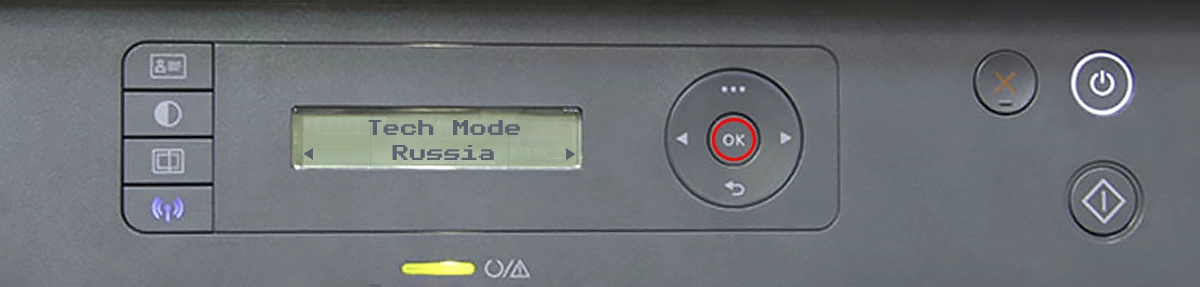
Войдя в сервисное меню, следуйте этим шагам, чтобы изменить регион принтера:
- Нажмите кнопку
ОК, чтобы выбрать пунктData Setup. - Нажмите
ОК, чтобы перейти вClear All Memory. - Нажмите
ОК. На экране отобразится текущий регион (например, Singapore или Russia, Europe или Asia). - Используйте стрелки
ВлевоилиВправо, чтобы выбрать регион, соответствующий вашему картриджу (например, Europe для HP W1106A или Asia для HP W1107A). - Нажмите
ОКдля сохранения.
Принтер перезагрузится с новыми настройками. После этого он должен корректно распознавать картридж HP W1106A или HP W1107A, а ошибка "Несовместимый картридж с тонером" исчезнет.
Заключение
Смена региона в принтерах HP LaserJet MFP 135/137 — это эффективное решение проблемы с несовместимыми картриджами. Однако помните, что подобные изменения могут повлиять на гарантийные обязательства.
Если у вас возникли сложности с выполнением инструкции или проблема не решена — наши специалисты готовы помочь с диагностикой и настройкой вашего принтера.

Топ-5 проблем с принтерами и как их устранить самостоятельно — Подробное руководство
Топ-5 проблем с принтерами и как их устранить

Здравствуйте!
Если ваш принтер вдруг перестал выполнять свои обязанности — не спешите паниковать или нести его в ремонт. В некоторых случаев проблему можно устранить самостоятельно, быстро и без особых затрат. В этой статье мы собрали пять самых распространённых неисправностей и предложили простые решения. Начнем с самой популярной ситуации.
Принтер не печатает: с чего начать

Это — классика. Если устройство не реагирует на команду печати, проверьте следующее:
- Питание и подключения: Убедитесь, что шнуры питания и USB-кабель вставлены плотно. Если у вас Wi-Fi-принтер — проверьте, подключен ли он к той же сети, что и ваш компьютер.
- Перезагрузка: Иногда помогает обычная перезагрузка: выключите принтер и ПК, подождите 30–60 секунд, включите снова.
- Очередь печати: Зайдите в настройки принтера и проверьте, нет ли зависших заданий. Очистите очередь, если нужно.
- Выбор устройства: Проверьте, выбран ли нужный принтер по умолчанию в параметрах печати.
Замятие бумаги в принтере: как поступить

Замятие бумаги — проблема неприятная, но не критичная. Вот как действовать:
- Отключите питание: Это важно для безопасности и самой техники.
- Аккуратно извлеките бумагу: Откройте крышку, поддон или заднюю панель. Возможно нужно будет ослабить прижимной мехнизм в термоузле, обычно рычаги для ослабления зелёного или синего цвета. Вытягивайте лист по направлению движения на выход бумаги, плавно, не дергая.
- Проверьте остатки: Убедитесь, что в механизмах не осталось обрывков.
- Верните в исходное положение рычаги прижима, плотно закройте крышки и лотки: Неаккуратно закрытая крышка или панель тоже может блокировать печать.
Некачественная печать: полосы, пятна, блеклость

Если документ выходит с пятнами или бледным текстом, обратите внимание на следующее:
- Проверьте картриджи: Возможно, закончились чернила или тонер. Оцените уровень заряда через дисплей принтера или утилиту драйвера.
- Очистите печатающие головки: Используйте встроенную функцию "Очистка печатающей головки" (для струйных моделей), обычно требуется 1–3 прохода.
- Проверьте совместимость: Убедитесь, что картриджи оригинальные или от опытного производителя, подходят к вашей модели. Некачественные расходники — частая причина дефектов.
Принтер печатает пустые страницы

Такая ошибка часто связана с настройками принтера, установкой картриджа, уровнем чернил или тонера:
- Проверьте картриджи: Если закончился ресурс — заправьте или замените.
- Проверьте параметры печати: Убедитесь, что включен нужный режим (например, не стоит флажок "печать только в чёрном" при цветном документе).
- Обновите драйвер: Старые версии драйверов могут содержать ошибки в командах. Скачайте актуальную версию на сайте производителя и установите заново.
Проблемы с подключением к Wi-Fi

Беспроводная печать — вещь удобная, но порой капризная. Проверьте:
- Стабильность Wi-Fi: Убедитесь, что принтер в зоне действия сети и правильно подключен.
- Перезапуск: Перезагрузите роутер и принтер, особенно если сбой произошёл внезапно.
- Параметры подключения: Проверьте настройки сети в меню устройства, введите пароль заново при необходимости.
- Обновите драйвер: Часто именно обновление драйвера решает проблему с потерей соединения.
Заключение
Данные неполадки с печатающей техникой можно решить самостоятельно. Но если проблема сохраняется или вы не хотите тратить время на эксперименты — мы всегда готовы помочь.
Наши специалисты проведут диагностику, заправку картриджей и ремонт принтеров любой сложности.

Тренды печатной индустрии на 2025 год: AI, биочернила и голографическая печать
Актуальные тренды в печатающей технике: прогноз на 2025 год.
В последние годы печатающая техника претерпела значительные изменения, вызванные развитием цифровых технологий, потребностью в экологичных решениях и ростом требований к безопасности печатных материалов. В 2024 году наметилось несколько ключевых трендов, которые окажут значительное влияние на рынок печатной продукции, включая лазерные и струйные принтеры, многофункциональные устройства (МФУ), картриджи и 3D-печать.
Текущие исследования показывают, что в 2025 году вектор развития отрасли будет сосредоточен на следующих направлениях:
- повышение автономности и интеллектуальных функций печатных устройств за счёт внедрения AI и IoT;
- экологическая устойчивость через разработку биодеградируемых чернил и безкартриджных систем;
- интеграция новых форматов печати, включая инфракрасную, УФ- и голографическую печать;
- усиление персонализации и адаптивности печатной продукции в маркетинге, медицине и безопасности.
Настоящая статья представляет собой анализ наиболее значимых трендов печатающей индустрии, выявленных на основе новейших научных публикаций 2024 года. В каждом разделе рассмотрены ключевые направления технологического прогресса, их перспективы и возможные сценарии развития на ближайшие годы."
- Печать без картриджей (Cartridge-Free Printing)
Развитие струйных и лазерных технологий с возможностью заправки чернил без использования традиционных картриджей, снижая затраты и экологический след.
Комментарий эксперта:
"Традиционные картриджи для принтеров являются одной из главных статей расходов как для бизнеса, так и для потребителей. Новые системы непрерывной подачи чернил (CISS) и заправляемые резервуары позволяют значительно сократить эксплуатационные расходы. Кроме того, это уменьшает пластиковые отходы, что соответствует мировым тенденциям по снижению углеродного следа." - Умные принтеры с AI и IoT
Интеграция искусственного интеллекта (AI) и Интернета вещей (IoT) для диагностики поломок, прогнозирования уровня чернил и автоматизированного заказа расходников.
Комментарий эксперта:
"Интеллектуализация печатающих устройств позволяет не только улучшить диагностику, но и сделать их автономными. Например, принтер сможет автоматически заказать новые картриджи или бумагу, оценить износ деталей и даже регулировать энергопотребление в зависимости от загрузки. Это значительно повысит эффективность работы в офисах и производстве." - Бумага с электронной чернильной печатью (E-Ink Paper)
Использование технологий e-paper для создания многоразовой бумаги, перезаписываемой с помощью термопечати.
Комментарий эксперта:
"Бумага с электронной чернильной технологией (E-Ink) позволяет печатать документы, которые можно стирать и перезаписывать. В ближайшие годы мы можем ожидать появления многоразовых офисных документов, где информация стирается при воздействии тепла и записывается заново." - МФУ нового поколения с 3D-печатью
Комбинированные устройства, объединяющие традиционные принтеры и 3D-печать в одном корпусе для универсального производства.
Комментарий эксперта:
"Объединение традиционной и 3D-печати в одном устройстве откроет широкие возможности для быстрого прототипирования, создания индивидуализированных деталей и упаковки. Это особенно актуально для малого бизнеса и креативных индустрий." - Биодеградируемые чернила и экологически чистые картриджи
Использование чернил на основе растительных компонентов и картриджей из переработанных материалов.
Комментарий эксперта:
"Разработка чернил на основе растительных и водорастворимых компонентов делает печать более экологичной. Новые картриджи разлагаются в течение 3-5 лет, тогда как пластиковые аналоги остаются на свалках десятилетиями. Это важный шаг в снижении вредного воздействия на окружающую среду." - Революция в печати медицинских материалов
Развитие 3D-биопечати тканей, кожи и даже органов на медицинских принтерах.
Комментарий эксперта:
"3D-биопечать уже применяется для создания кожных трансплантатов, костных имплантов и даже прототипов органов. В 2025 году ожидается более активное внедрение таких технологий в медицину, что может значительно ускорить процесс лечения и трансплантации." - Гибкие печатающие устройства
Устройства с возможностью печати на сложных поверхностях, включая текстиль, керамику и металл.
Комментарий эксперта:
"Современные принтеры уже могут печатать на дереве, стекле и даже текстиле. Но грядущие разработки позволят печатать на изогнутых и трехмерных поверхностях, что откроет новые горизонты для производства и дизайна." - Квантовые точки и наночернила
Новые материалы для струйных принтеров, обеспечивающие высочайшее качество изображений и устойчивость к выцветанию.
Комментарий эксперта:
"Квантовые точки — это наночастицы, которые обеспечивают высочайшую детализацию изображений и стойкость к внешним воздействиям. Эта технология особенно востребована в защите документов и печати премиум-класса." - Печать на невидимых частотах (инфракрасная и УФ-печать)
Развитие технологий печати в инфракрасном и ультрафиолетовом спектрах для создания невидимых документов и маркировки товаров.
Комментарий эксперта:
"Печать в инфракрасном и ультрафиолетовом спектрах позволяет создавать скрытые метки, видимые только при специальном освещении. Это важно для защиты документов, банкнот и брендовой продукции от подделок." - Голографическая печать
Внедрение технологии голографической печати для защиты документов и брендирования продукции.
Комментарий эксперта:
"Голографическая печать станет новым стандартом в защитных документах и эксклюзивных упаковках. Доступные лазерные технологии позволяют создавать 3D-изображения прямо на бумаге без использования дополнительных материалов." - Персонализированная печать в реальном времени
Технологии, позволяющие мгновенно адаптировать дизайн и содержание печатных материалов для маркетинга и упаковки.
Комментарий эксперта:
"Маркетинговые кампании будущего будут включать динамическую печать, когда каждая упаковка или рекламный материал будет адаптирован под конкретного клиента. Это уже используется в ритейле, но с развитием печати в 2025 году такие технологии станут массовыми." - Печать антимикробных поверхностей
Использование принтеров для нанесения антимикробных покрытий на медицинские и офисные принадлежности.
Комментарий эксперта:
"После пандемии COVID-19 возрос спрос на антимикробные покрытия. Новые чернила с бактерицидными свойствами позволяют печатать материалы, устойчивые к микробам и вирусам, что будет полезно в медицине и общественных местах." - Мобильные принтеры с дополненной реальностью (AR-Printing)
Развитие карманных принтеров, синхронизированных с AR-технологиями для моментальной печати интерактивных изображений.
Комментарий эксперта:
"Карманные принтеры нового поколения смогут печатать QR-коды, которые при сканировании будут превращаться в 3D-модели или интерактивные изображения в AR-пространстве. Это революционизирует маркетинг и пользовательский опыт." - Гибридные офисные решения (Paperless & Print on Demand)
Интеграция облачных технологий, минимизирующих бумажные документы, с возможностью печати "по требованию".
Комментарий эксперта:
"Будущее офисов — это интеграция цифровых документов и технологий печати «по требованию». Это позволит компаниям минимизировать затраты на бумагу и при этом сохранять возможность мгновенной физической печати при необходимости." - Батарейные принтеры с быстрой зарядкой
Разработка автономных печатающих устройств, работающих на перезаряжаемых батареях, что делает их мобильными и удобными.
Комментарий эксперта:
"Развитие литий-ионных батарей позволит создавать автономные принтеры, которые можно заряжать за 10-15 минут. Это особенно актуально для логистики, мобильных офисов и полевых условий работы."
Источник: Infrared and Raman spectroscopy in Questioned Document Analysis
(V. Sharma et al., 2024, Elsevier)
С уважением, Компания "ОргТехСервис".